카카오톡 채널 관리자 1대1 채팅 설정하기
카카오톡 채널 관리자 센터에서 1대1 채팅 설정하는 방법에 대해 알아봅시다. 보통 카톡 채널 광고는 1대1 채팅이 불가능한 경우가 많죠. 그러나 필요한 경우 1:1 채팅을 열어놓고 상담을 하실 수 있습니다. 고객 상담이 꼭 필요한 업주분들은 1대1 채팅을 설정한 후 카톡 채널을 관리해 보세요.
카카오톡 채널이 없으신 사업주분들은 아래의 포스팅을 보시고 먼저 채널을 만들어 주시면 됩니다.
2020/01/23 - [IT 정보/쇼핑몰 운영Tip] - 관리자용 카카오톡 채널 만들기
관리자용 카카오톡 채널 만들기
카카오톡 채널은 기존 카카오톡 플러스 친구가 이름이 바뀌어 서비스되는 기능입니다. 카톡 사용자가 많기 때문에 카카오톡 채널도 그 활용도가 높을 수밖에 없죠. 매장 홍보나 쇼핑몰 홍보 외에도 본인이 사업자..
lifenourish.tistory.com
그러면 만든 채널에서 1대1 채팅 설정하는 방법을 알아보도록 하겠습니다.
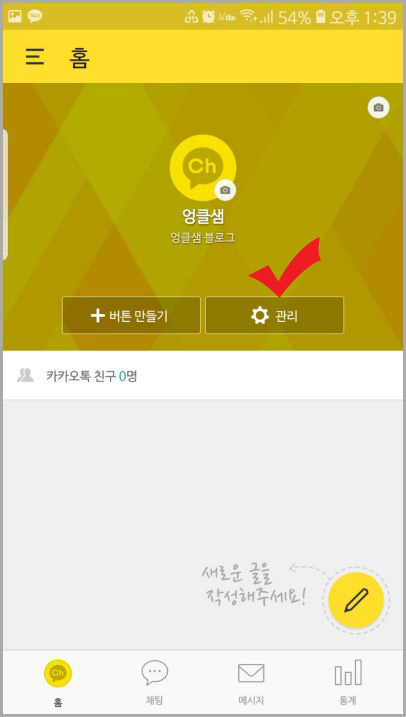
카카오톡 채널 관리자센터로 들어가서 "관리" 버튼을 눌러 줍니다.
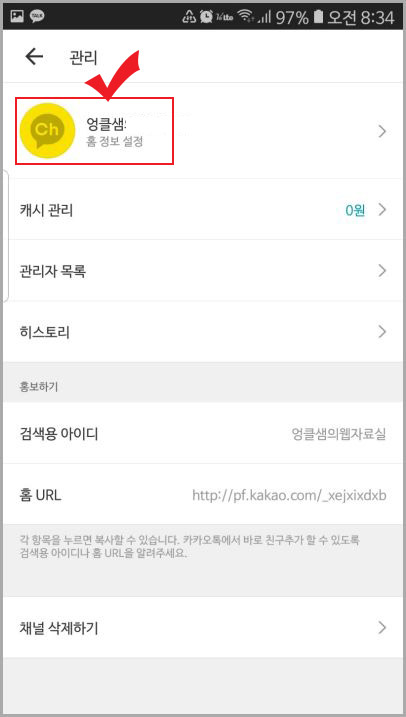
설정으로 들어가서 본인의 카톡 채널 프로필을 클릭해 주세요.
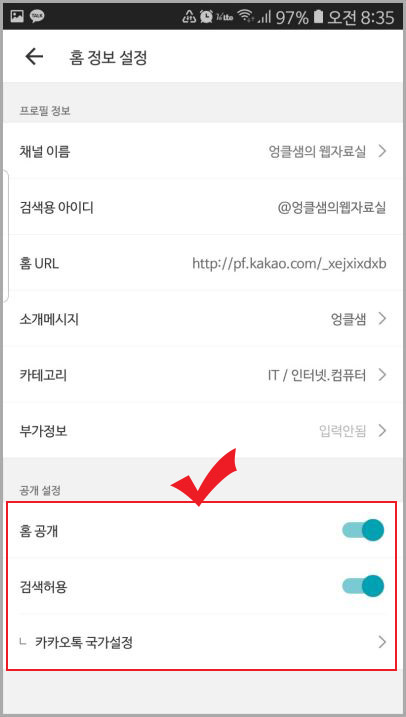
프로필 설정으로 들어가서 맨 아래에 보시면 "홈 공개"라고 있습니다. 먼저 홈 공개를 활성화해야 채널 1대1 대화설정이 가능해 집니다. 밑에 검색 허용에도 체크하시면 좋습니다.
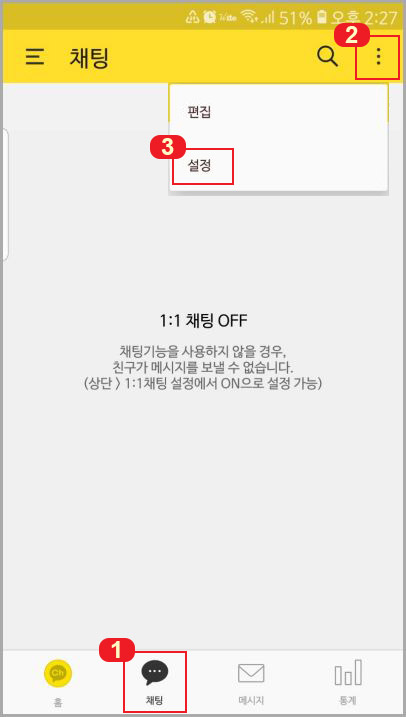
이제 채널 홈 화면에서 1번 "채팅" 버튼을 누르고 2번 "더보기" 클릭 후 3번 "설정"을 클릭합니다.
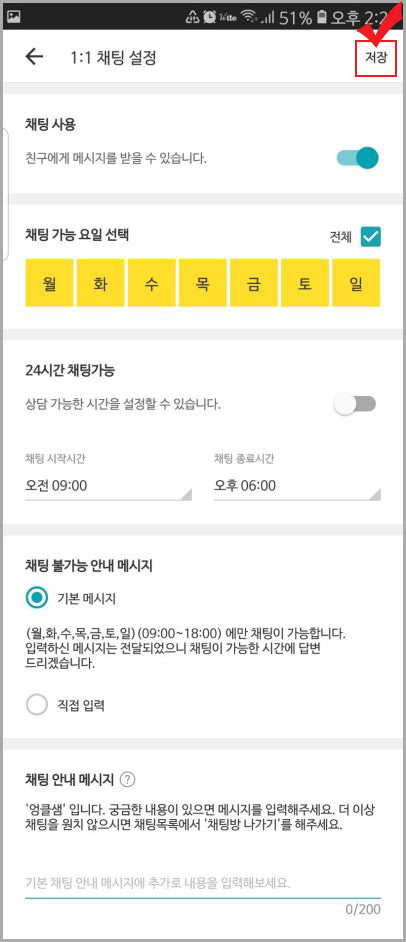
1:1 채팅설정 화면이 나오면 채팅 가능한 요일과 상담 가능 시간, 기본 메시지 등을 설정하실 수 있습니다. 다시 말씀드리지만 1:1 채팅설정은 위에서 한 홈 공개를 on으로 해야만 설정이 가능합니다. 본인 채널에서 1대1 상담이 필요하신 경우에는 설정하신 후 사용해 보세요.





댓글